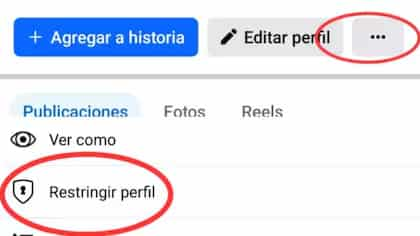Facebook es una de las redes sociales más populares del mundo, pero también es una plataforma donde la privacidad puede verse comprometida si no se toman las medidas adecuadas. Restringir tu perfil es esencial si deseas limitar la información que compartes y mejorar tu seguridad en línea. En este artículo, te guiaremos paso a paso sobre cómo restringir tu perfil en Facebook para que solo las personas que tú elijas puedan ver tu información.
1. Revisar y Ajustar la Configuración de Privacidad
Para comenzar, es importante que revises y ajustes la configuración de privacidad de tu cuenta. Sigue estos pasos:
- Accede a la configuración de privacidad:
- Inicia sesión en Facebook y haz clic en tu foto de perfil en la parte superior derecha.
- Selecciona “Configuración y privacidad” y luego “Configuración”.
- Dirígete a la pestaña “Privacidad” en el menú lateral izquierdo.
- Configura quién puede ver tus publicaciones futuras:
- Busca la sección “Tu actividad” y cambia la opción de “Público” a “Amigos” o “Solo yo”.
- Revisa las publicaciones anteriores:
- En la misma sección, selecciona “Limitar el público de publicaciones anteriores” para restringir las publicaciones que hiciste públicas en el pasado.
- Controla quién puede enviarte solicitudes de amistad:
- En la sección “Configuración de privacidad”, busca “Quién puede enviarte solicitudes de amistad” y elige “Amigos de amigos”.
2. Configurar la Visibilidad de Tu Perfil
Además de limitar quién puede ver tus publicaciones, también es importante restringir el acceso a tu perfil:
- Controlar la información de tu perfil:
- Ve a tu perfil y haz clic en “Editar perfil”.
- Cambia la privacidad de cada sección a “Solo yo” o “Amigos” según tu preferencia.
- Gestionar la información pública:
- Ve a la sección “Información” en tu perfil.
- Ajusta la visibilidad de tu trabajo, educación, ubicación y otros detalles personales.
- Ocultar tu lista de amigos:
- Ve a tu perfil y haz clic en la pestaña “Amigos”.
- Selecciona los tres puntos en la parte superior y elige “Editar privacidad”.
- Cambia “Quién puede ver tu lista de amigos” a “Solo yo” o “Amigos”.
3. Controlar Quién Puede Contactarte
Si no deseas recibir mensajes o solicitudes de personas desconocidas, sigue estos pasos:
- Ajustar la configuración de mensajes:
- Ve a “Configuración y privacidad” > “Configuración” > “Privacidad”.
- En “Configuración de mensajes”, selecciona “Solo amigos” para evitar mensajes de desconocidos.
- Bloquear usuarios no deseados:
- Si hay personas específicas que deseas restringir, ve a “Configuración” > “Bloqueo” y agrégalas a la lista de bloqueados.
- Desactivar la búsqueda por número de teléfono o correo:
- En la configuración de privacidad, busca “Quién puede encontrarte con tu número de teléfono” y “Quién puede encontrarte con tu correo” y cambia la opción a “Solo yo”.
4. Gestionar la Etiquetación y la Revisión de Publicaciones
Facebook permite que otros te etiqueten en fotos y publicaciones, lo que podría comprometer tu privacidad. Para evitarlo:
- Activar la revisión de etiquetas:
- Ve a “Configuración y privacidad” > “Configuración” > “Perfil y etiquetado”.
- Activa la opción “Revisar las publicaciones en las que te etiquetan antes de que aparezcan en tu perfil”.
- Restringir quién puede etiquetarte:
- En la misma sección, cambia “Quién puede etiquetarte” a “Solo yo” o “Amigos”.
- Controlar las sugerencias de etiquetas:
- Desactiva la opción “Sugerencias de etiquetas” para evitar que Facebook recomiende tu nombre en fotos subidas por otros.
5. Configurar la Seguridad de la Cuenta
Para evitar accesos no autorizados, es recomendable:
- Activar la autenticación en dos pasos:
- Ve a “Configuración y privacidad” > “Seguridad e inicio de sesión”.
- Activa la “Autenticación en dos pasos” para recibir un código adicional al iniciar sesión.
- Revisar dispositivos conectados:
- En “Seguridad e inicio de sesión”, revisa los dispositivos que han iniciado sesión en tu cuenta y cierra sesión en aquellos que no reconozcas.
- Configurar alertas de inicio de sesión:
- Activa las notificaciones de inicio de sesión para recibir alertas en caso de un acceso sospechoso.
6. Opciones Adicionales para Mayor Privacidad
- Evitar que los motores de búsqueda indexen tu perfil:
- En “Configuración de privacidad”, desactiva la opción “Permitir que los motores de búsqueda fuera de Facebook enlacen a tu perfil”.
- Usar listas de amigos para personalizar la privacidad:
- En “Amigos”, crea listas personalizadas para segmentar quién puede ver ciertas publicaciones.
- Desactivar la ubicación en Facebook:
- Ve a “Configuración del dispositivo” y desactiva los permisos de ubicación para Facebook.
Restringir tu perfil en Facebook es un paso fundamental para proteger tu privacidad en línea. Siguiendo estas configuraciones, puedes asegurarte de que solo las personas que deseas tengan acceso a tu información. Recuerda revisar periódicamente la configuración de privacidad, ya que Facebook actualiza sus políticas constantemente. Mantén el control sobre tu cuenta y disfruta de una experiencia segura en la red social.